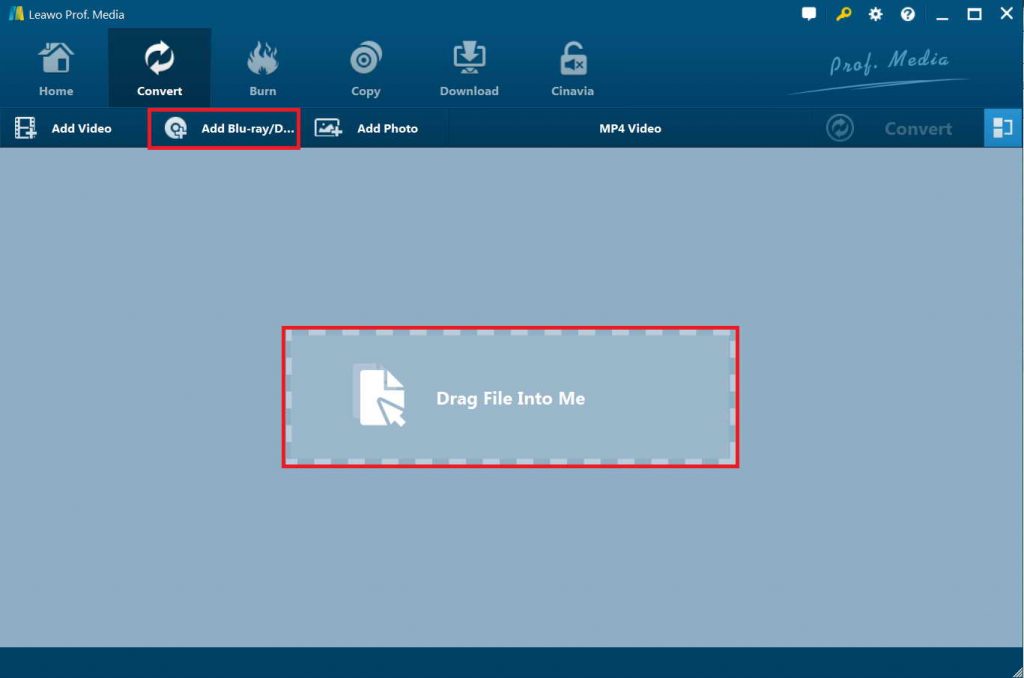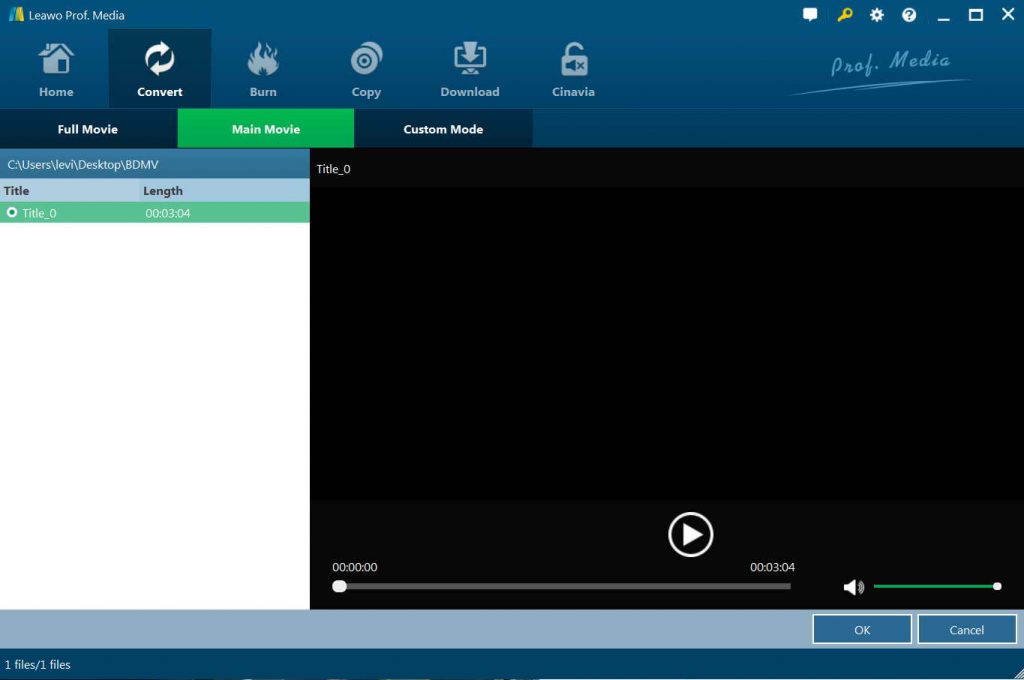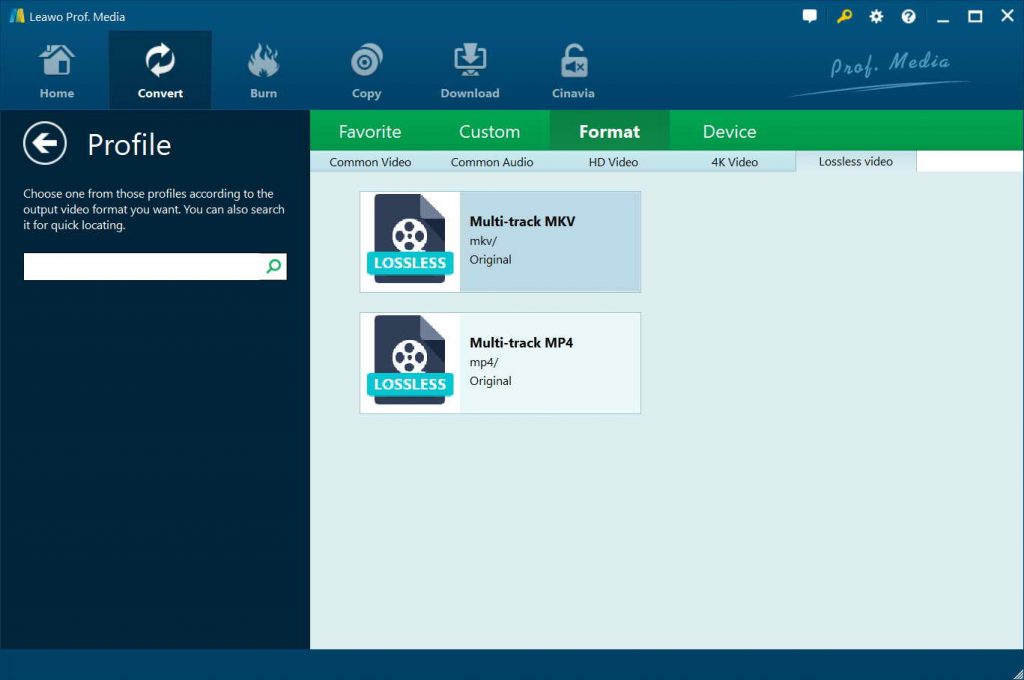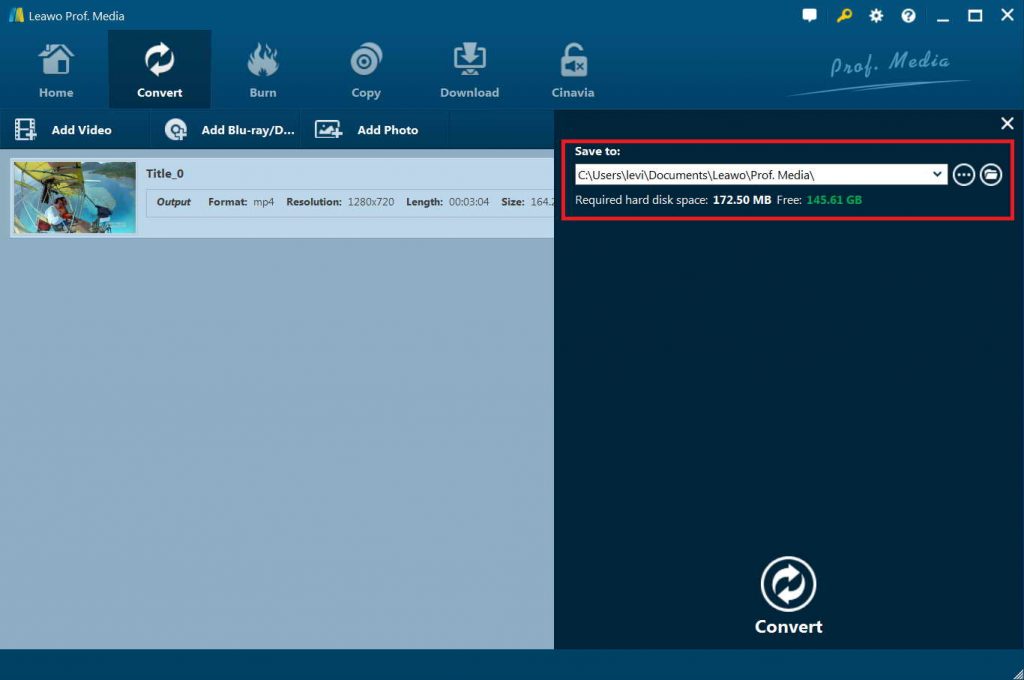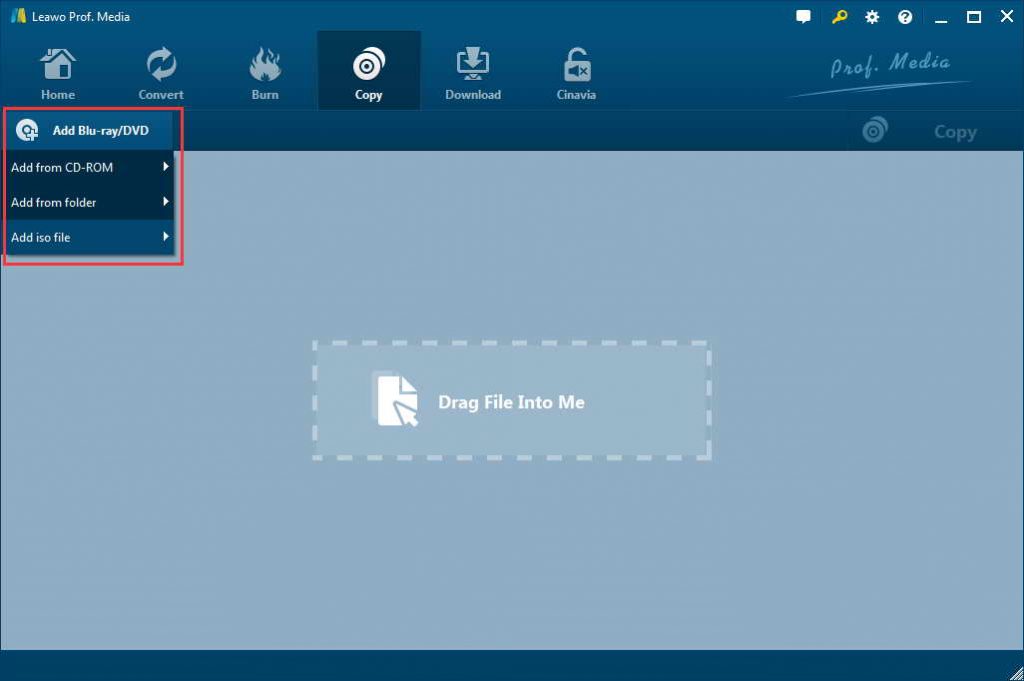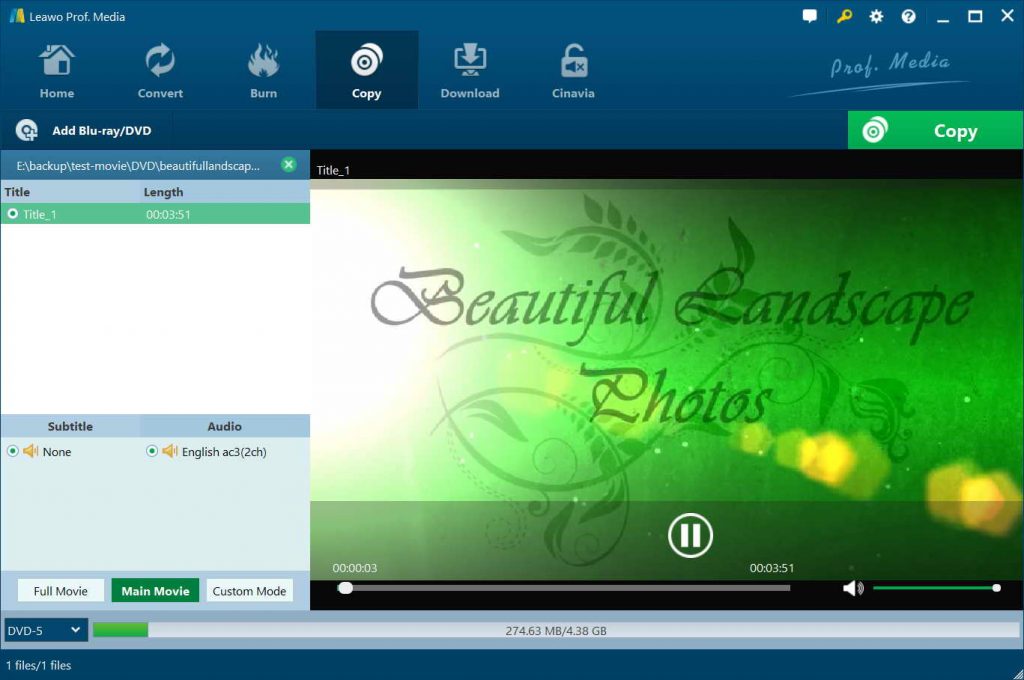« Est-ce que Xbox One lit Blu-ray 3D ? »
« La Xbox One peut-elle lire des films Blu-ray 3D directement sur vos périphériques de stockage ? »
Des questions comme celles-ci sont encore assez courantes sur les forums Xbox One et d'autres sites de questions / réponses. Il y a encore pas mal de gens qui ne savent pas si Xbox One pourrait ou non lire un disque Blu-ray 3D. Certains veulent le savoir avant de prendre une décision d'achat sur Xbox One, tandis que d'autres sont déjà propriétaires de Xbox One et souhaitent explorer plus de plaisir à partir de leurs appareils en main.
Xbox One est la troisième génération de console de jeux vidéo développée par Microsoft en 2013. Xbox One est marquée comme le « système de divertissement tout-en-un » pour jouer à des jeux, regarder la télévision, discuter sur Skype, etc. Amateur de films Blu-ray, le lecteur de Blu-ray peut être la fonction la plus excitante. Les utilisateurs pouvaient ensuite lire librement et directement des disques Blu-ray sur la console Xbox One. Par conséquent, de nombreux fans de films 3D aimeraient demander « Puis-je lire un disque Blu-ray 3D sur Xbox One ? » Ils aimeraient essayer de profiter de films Blu-ray 3D avec le lecteur de Blu-ray prédéfini sur Xbox One. En fait, Microsoft a ajouté l'appuie de la lecture de disques Blu-ray 3D à Xbox One. Mais encore, de nombreuses personnes n'ont pas réussi à lire des disques Blu-ray 3D sur Xbox One. Pourquoi ?
Si vous êtes aussi un fan de films 3D et que vous souhaitez savoir si vous pouvez lire directement ou non un disque Blu-ray 3D sur Xbox One, ce site sera exactement l'endroit où vous devriez arrêter votre recherche. Nous vous montrerons comment lire efficacement des disques Blu-ray 3D sur Xbox One.
- Partie 1 : Puis-je lire Blu-ray 3D sur XBox One ?
- Partie 2 : Convertir Blu-ray 3D en format supporté par Xbox One
- Partie 3 : Utiliser l'Extracteur de Blu-ray de Leawo pour lire Blu-ray 3D sur XBox One
- Partie 4 : Obtenir un disque Blu-ray 3D sans région pour Xbox One avec le Copieur de Blu-ray de Leawo
Partie 1 : Puis-je lire Blu-ray 3D sur XBox One ?
Répondons d'abord à des questions comme celle-ci : puis-je lire un disque Blu-ray 3D sur Xbox One ? La réponse serait certainement oui, à condition que le coderégional de vos disques Blu-ray corresponde à l'application du lecteur de Blu-ray installée sur Xbox One.
Selon Microsoft, lorsque vous insérez un disque pour la première fois, une invite vous invite à installer l'application du lecteur. L'application lecteur de Blu-ray vous permet de profiter des films Blu-ray et DVD disponibles dans votre région via votre console Xbox One. Chaque console Xbox One est fabriquée pour une région Blu-ray et DVD spécifique, conformément aux normes internationales. Xbox One supporte les disques Blu-ray 3D lorsqu'ils sont lus sur des téléviseurs 3D. Vous devez vous assurer que le code régional de vos disques Blu-ray 3D est exactement le même que celui de votre Xbox One pour une lecture illimitée.
Recherchez le code régional représenté par A, B ou C sur l'emballage de vos disques Xbox One et Blu-ray et vérifiez qu'il correspond à votre région.
|
Région |
Régions / pays géographiques |
|
A |
Comprend la plupart des pays et régions d'Amérique du Nord, centrale et d'Amérique du Sud et d'Asie du Sud-Est, ainsi que Taiwan, le Japon, Hong Kong, Macao et la Corée |
|
B |
Comprend la plupart des pays européens, africains et du sud-ouest asiatique, ainsi que l'Australie et la Nouvelle-Zélande |
|
C |
Comprend les autres pays d'Asie centrale et du Sud, ainsi que la Chine et la Russie |
Si vous avez à la fois des disques Blu-ray 3D et Xbox One dans la même région, vous pouvez alors lire librement des disques Blu-ray 3D sur Xbox One. Sinon, vous devez supprimer la restriction de région sur vos disques Blu-ray 3D pour une lecture illimitée sur votre Xbox One car Xbox One pourrait lire des disques Blu-ray 3D sans région. Nous parlerons de la façon de rendre votre région de disques Blu-ray 3D gratuite dans la partie 4.
Partie 2 : Convertir Blu-ray 3D en format supporté par Xbox One
Par ailleurs, nous savons que la Xbox One peut lire des vidéos, des musiques et afficher des images. Par conséquent, il serait possible de lire des disques Blu-ray 3D sur Xbox One en convertissant des disques Blu-ray 3D en vidéos supportées par Xbox One. De cette façon, vous n'avez besoin que d'un outil de conversion Blu-ray qui pourrait extraire et convertir des films Blu-ray 3D en formats vidéo acceptés sur Xbox One. Le tableau ci-dessous vous montre les formats vidéo supportés par Xbox One :
| Vidéo |
Vidéo 3GP, 3GP2, ADTS, ASF, AVI DivX, DV AVI, AVI non compressé, AVI Xvid, H.264 AVCHD, MKV, MOV, MPEG-PS, MPEG-2, MPEG-2 HD, MPEG-2 TS, H.264/MPEG-4 AVC, MPEG-4 SP, WMV, WMV HD |
|
Audio |
Audio 3GP, AAC, MP3, TIFF, WAV, WMA, WMA Lossless, WMA Pro, WMA Voice |
|
Image |
GIF animée, BMP, JPEG, GIF, M-JPEG, PNG |
Vous pouvez utiliser certains outils d'extraire Blu-ray pour convertir Blu-ray 3D en fichiers vidéo WMV, MKV, H.264 AVCHD, AVI, etc. pour lire des films Blu-ray 3D sur Xbox One.
Partie 3 : Utiliser l'Extracteur de Blu-ray de Leawo pour lire Blu-ray 3D sur XBox One
Comme mentionné ci-dessus, Xbox One supporte MKV et d'autres formats vidéo. Vous pouvez donc lire des Blu-ray 3D sur Xbox One en convertissant des vidéos Blu-ray 3D au format MKV. Ici, vous avez besoin de l'aide du Convertisseur de Blu-ray à MKV de Leawo, un outil logiciel d'extraction Blu-ray professionnel qui pourrait décrypter les disques Blu-ray avec toutes les protections et de diverses régions, et convertir Blu-ray en MP4, AVI, MKV, MOV , WMV, etc. pour divers appareils et lecteurs. Cela pourrait vous aider à obtenir facilement des films Blu-ray 3D sans région dans des fichiers MKV sans perte pour les lire sur Xbox One. Voici les étapes détaillées.
Étape 1 : Téléchargez le Convertisseur de Blu-ray à MKV de Leawo et installez-le. Remarque : Il s'agit d'un module intégré de Prof. Media de Leawo.
Étape 2 : Ouvrez le module « Convertir» puis cliquez sur le bouton « Ajouter un disque Blu-ray / DVD » pour parcourir et charger les fichiers d'origine de films Blu-ray 3D. Vous pouvez ajouter un disque Blu-ray 3D, un dossier et / ou un fichier image ISO.
Étape 3 : Il y a 3 options pour le chargement de contenu après avoir ajouté le film au programme : Film complet, Film principal et Mode personnalisé. Le film complet vous permet d'importer tous les titres, et le film principal importe uniquement le titre le plus long par défaut, tandis que vous pouvez choisir librement les titres en mode personnalisé. Choisissez le mode « Film complet ».
Après avoir chargé les films Blu-ray 3D d'origine, vous pouvez choisir les sous-titres et les pistes audio, lire des films Blu-ray chargés, éditer des films Blu-ray, etc.
Étape 4 : Cliquez sur le bouton déroulant juste avant le gros bouton vert « Convertir » puis sur le panneau déroulant choisissez l'option « Changer ». Vous êtes maintenant arrivé à la fenêtre « Profil ». Allez dans le groupe « Format> Vidéo sans perte » pour choisir « MKV multipiste » comme format de sortie.
Étape 5 : Après avoir défini « MKV multipiste » comme format de sortie, cliquez sur le gros bouton vert « Convertir ». Ensuite, dans la barre latérale contextuelle, définissez un répertoire de sortie dans la case « Enregistrer dans ». Après cela, cliquez sur le bouton « Convertir » en bas pour commencer à convertir le Blu-ray en fichier MKV multipiste pour Xbox One.
Une fois la conversion terminée, il vous suffit de lire les fichiers MKV multipistes convertis à partir de films Blu-ray 3D sur Xbox One comme vous le faites habituellement.
Partie 4 : Obtenir un disque Blu-ray 3D sans région pour Xbox One avec le Copieur de Blu-ray de Leawo
Comme mentionné ci-dessus, pour lire ces disques Blu-ray 3D qui ont des codes régionaux différents de Xbox One avec votre Xbox One, vous devez transformer vos disques Blu-ray 3D sans région. Ensuite, vous pouvez insérer directement le disque Blu-ray 3D sans région dans le lecteur de Blu-ray Xbox One pour la lecture.
Le Copieur de Blu-ray de Leawo vous offre la meilleure solution pour obtenir des copies sans région des disques Blu-ray 3D sans perte de qualité et d'effets 3D. Il pourrait supprimer la restriction de la région du disque Blu-ray et briser toute protection du disque sur les disques Blu-ray 3D. Vous pouvez ensuite lire librement des disques Blu-ray 3D sans région sur Xbox One commercialisés dans n'importe quelle région. Reportez-vous maintenant aux étapes suivantes.
Étape 1 : Téléchargez le Copieur de Blu-ray de Leawo et installez-le. Ouvrez directement le module « Copier » sur Prof. Media de Leawo. (Si vous avez déjà installé Prof. Media de Leawo, ignorez l'installation.)
Étape 2 : Insérez le disque Blu-ray 3D d'origine dans le lecteur de disque Blu-ray de votre ordinateur.
Étape 3 : Sur le module « Copier », cliquez sur le bouton « Ajouter un disque Blu-ray / DVD » pour charger le disque Blu-ray 3D d'origine depuis le lecteur de disque.
Étape 4 : Définissez le mode Film complet comme mode de chargement de film Blu-ray 3D à partir des options Film complet, Film principal et Mode personnalisé. En bas, choisissez le type de disque de sortie en fonction du disque vierge cible que vous souhaitez avoir.
Étape 5 : Commencez à copier le fichier de film Blu-ray 3D sur le disque vierge. Vous devez cliquer sur le gros bouton vert « Copier », définir les paramètres « Copier vers », « Étiquette du disque », « Enregistrer dans ». Si vous ne disposez que d'un lecteur de Blu-ray, vous pouvez d'abord choisir de copier un disque Blu-ray 3D dans un fichier image ISO en sélectionnant l'option « Fichier ISO » sous le cadre « Copier vers », puis utiliser le Copieur de Blu-ray de Leawo pour copier le fichier ISO généré sur un disque Blu-ray inscriptible vierge. Si vous possédez 2 lecteurs Blu-ray ou plus, insérez simplement le disque Blu-ray inscriptible vierge cible dans un autre lecteur de Blu-ray qui a également été connecté à votre ordinateur, puis choisissez-le comme cible dans le cadre « Copier vers » sur la barre latérale.
Une fois tous les paramètres définis, cliquez sur le bouton « Copier » en bas pour démarrer le processus de copie. À la fin du processus de copie, vous obtenez un disque Blu-ray 3D sans région qui peut être lu directement sur Xbox One de n'importe quelle région.